每个人都希望每天都是开心的,不要因为一些琐事扰乱了心情,闲暇的时间怎么打发,关注图老师可以让你学习更多的好东西,下面为大家推荐PS绘制一幅写意的花鸟竹林水墨画教程,赶紧看过来吧!
【 tulaoshi.com - ps鼠绘 】
photoshop绘画水墨画的教程,鼠绘水墨画需要一定的美术基础,虽然是简单的水墨画,画起来还是需要技术的,首先要定义好笔刷,然后用画笔慢慢涂抹,画出自己想要的效果。
最终效果

1、工欲善其事,必先利其器。我们先做个简单的笔刷,新建一个15 * 15像素的文档,如下图。

2、用直径2像素的铅笔画一条45度的对角线,然后选择菜单:边角 定义画笔。这就是我们的简单笔刷了。
(本文来源于图老师网站,更多请访问http://www.tulaoshi.com/psshuhuijiaocheng/)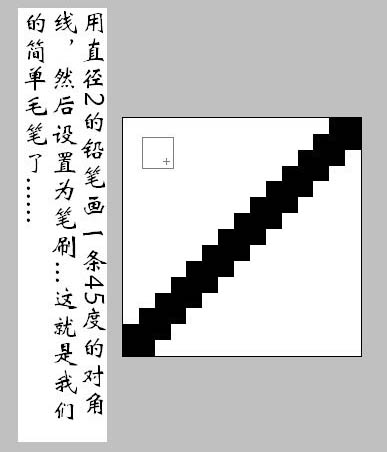
3、新建一个图层,把笔刷压力设置为50%,按照自己心中的构思画,下笔要流畅些。
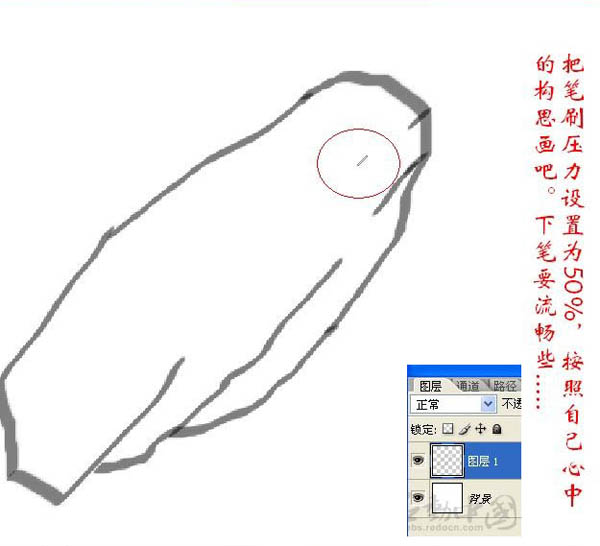
4、用橡皮擦抹出浓淡变换,增加墨的韵味,如下图。
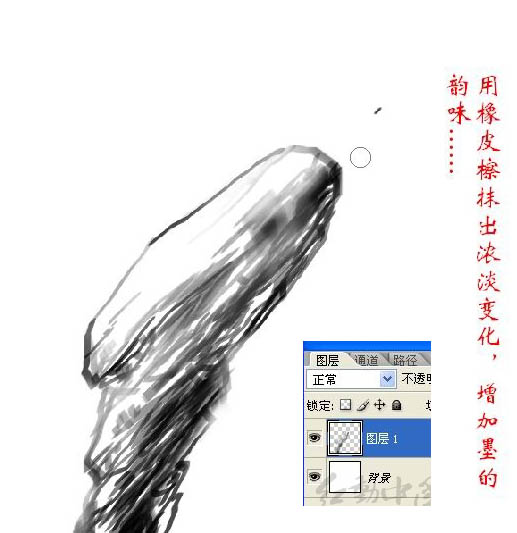
5、再新建一个图层,画些竹叶,效果如下图。

6、再画只小鸟,笔刷可以设置透明度为:40%左右,淡些为好。
(本文来源于图老师网站,更多请访问http://www.tulaoshi.com/psshuhuijiaocheng/)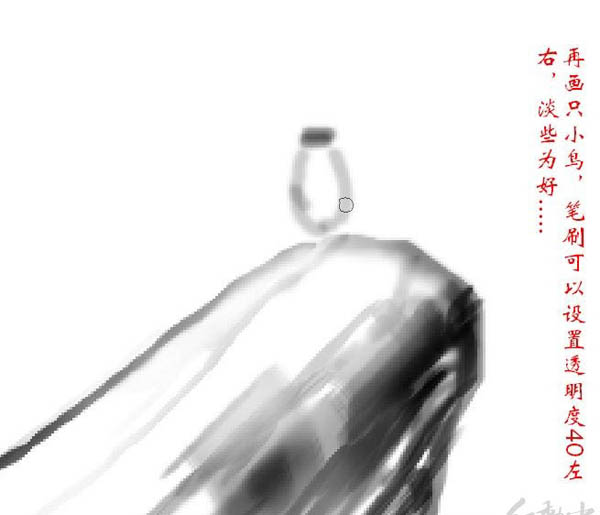
www.Tulaoshi.com 最后画上一些装饰元素,再加上背景色,完成最终效果。

来源:http://www.tulaoshi.com/n/20160405/2124935.html
看过《PS绘制一幅写意的花鸟竹林水墨画教程》的人还看了以下文章 更多>>